Suchen Sie nach einer kreativen Möglichkeit, Ihre Fotos zu bearbeiten? Wie wäre es, sie in Kunstwerke zu verwandeln? Es gibt verschiedene Apps, mit denen Sie Ihr Foto entweder in eine Skizze verwandeln oder ein Foto aufnehmen können, das wie eine Zeichnung aussieht. Sie können dann Ihre digitalen Skizzen verwenden, um Grußkarten, Kunstwerke zum Aufhängen oder sogar personalisierte Geschenke wie Kissen, Decken oder Tassen zu erstellen.
So verwandeln Sie ein Foto in eine Zeichnung
Das Herumspielen mit verschiedenen Foto-zu-Skizze-Konverter-Apps ist nicht der schlechteste Weg, um sich die Zeit zu vertreiben, aber wenn Sie lieber nur dazu kommen möchten, haben wir den Prozess für Sie ein wenig eingegrenzt, indem wir die besten Apps für diesen Job eingrenzen. So verwandeln Sie ein Foto mit Painnt und Prisma, die beide einfach zu bedienen sind, in eine Skizze oder Strichzeichnung.


Konvertieren Sie Ihr Foto in eine Strichzeichnung mit Painnt
Painnt ist eine einfache App mit mehr als 2.000 Kunstfiltern, von denen 90 Skizzeneffekte sind. Die Painnt-App macht Spaß und ist einfach zu bedienen, und viele der Filter sind beim ersten Download kostenlos enthalten. Auf Premium-Filter kann gegen eine Abonnementgebühr von 9,99 USD pro Jahr zugegriffen werden. Hier erfahren Sie, wie Sie mit Painnt Ihre Lieblingsfotos in unglaubliche Skizzen verwandeln.
- Laden Sie die Painnt-App herunter und öffnen Sie sie auf Ihrem iPhone.
- Scrollen Sie durch die riesige Auswahl an Filtern und wählen Sie einen aus, der Ihnen gefällt. Die neuesten Filter sind oben auf dem Bildschirm verfügbar, gefolgt vom Abschnitt „Nur heute kostenlos“. Von dort aus können Sie durch Filter nach Genres wie Gesichter, Modern, Mosaiken, Natur, Skizze und mehr scrollen.
- Tippen Sie auf Fotobibliothek, um Ihre Fotos zu öffnen, und wählen Sie das Foto aus, das Sie in eine Zeichnung konvertieren möchten.
- Tippen Sie auf Fertig, um Ihr Foto in eine Skizze oder Zeichnung zu konvertieren.
- Ein Bearbeitungsbildschirm wird geöffnet, in dem Sie mit Schiebereglern Transparenz, Helligkeit, Kontrast, Sättigung und mehr anpassen können.
- Wenn Sie mit den Ergebnissen zufrieden sind, tippen Sie auf das Download-Symbol. Wählen Sie dann, ob Sie Ihre Kreation in sozialen Medien teilen oder auf Ihrem Gerät speichern möchten. Sofern Sie sich nicht für den Kauf des Premium-Abonnements entscheiden, wird Ihre Zeichnung mit einem kleinen Wasserzeichen in der Ecke gespeichert.
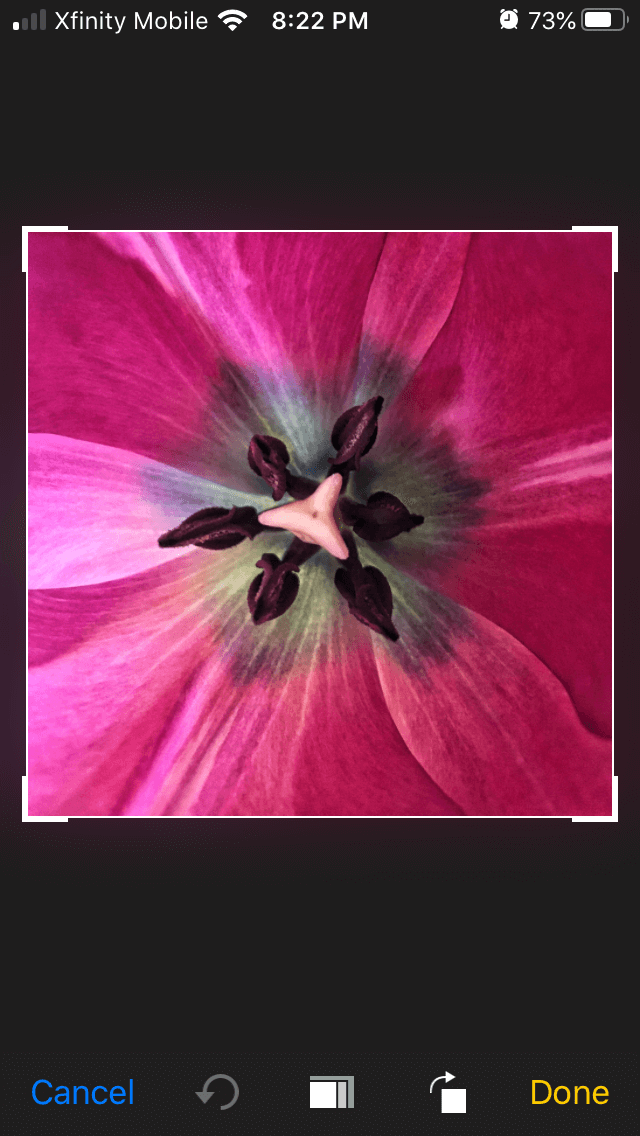
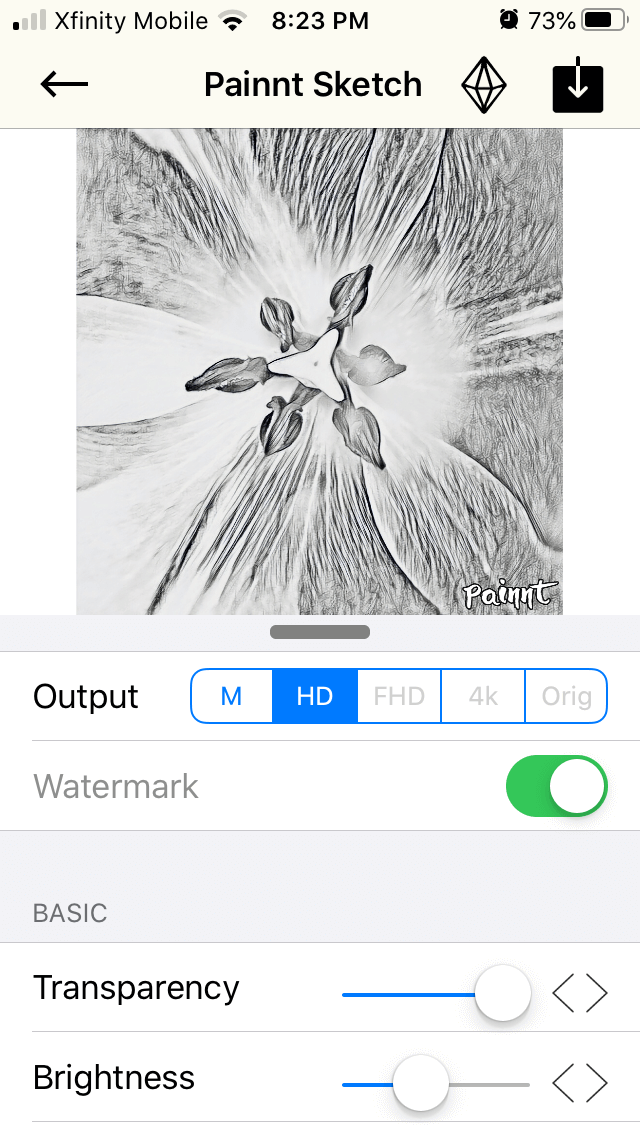
Verwandeln Sie ein Bild in eine Zeichnung mit Prisma
Prisma ist eine weitere App, die erschwinglich und einfach zu bedienen ist. Mit erschwinglich meinen wir eigentlich kostenlos, aber Sie müssen eine Abonnementgebühr für Premium-Filter zahlen. Die Prisma-Filter basieren auf den Werken berühmter Künstler wie Pablo Picasso, Edvard Munch oder Salvador Dali, und jeden Tag wird ein neuer, kostenloser Prisma-Filter veröffentlicht. So verwenden Sie Prisma, um Ihr Foto in eine Zeichnung zu konvertieren.
- Laden Sie die Prisma-App herunter und öffnen Sie sie auf Ihrem iPhone.
- Ihre Fotobibliothek wird in der Prisma-App geöffnet. Wählen Sie das Foto aus, das Sie bearbeiten möchten.
- Es gibt 12 kostenlose künstlerische Filter, die Sie auf Ihr Foto anwenden können, sowie mehrere weitere Premium-Filter. Wählen Sie eine aus, um sie auf Ihr Foto anzuwenden.
- Tippen Sie auf das Tuning-Symbol, um weitere Anpassungen an Ihrem Foto vorzunehmen.
- Tippen Sie auf das Häkchen. Tippen Sie dann auf das Freigabesymbol.
- Wählen Sie, ob Sie Ihr Foto freigeben oder auf Ihrem Gerät speichern möchten.
- Ihre Zeichnung wird ohne Wasserzeichen gespeichert.
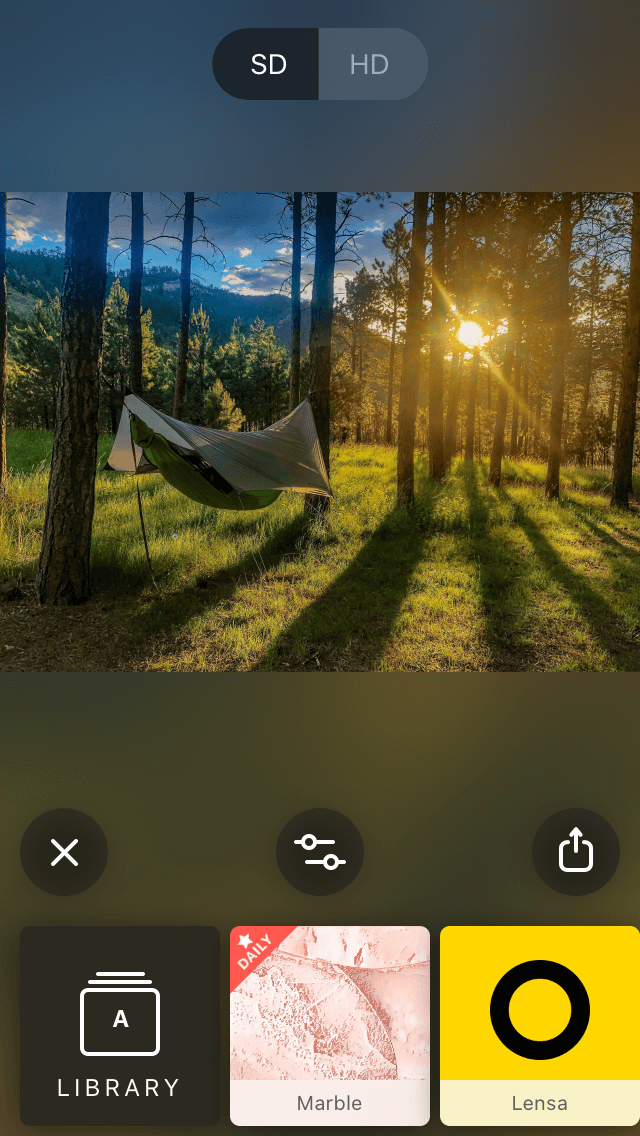
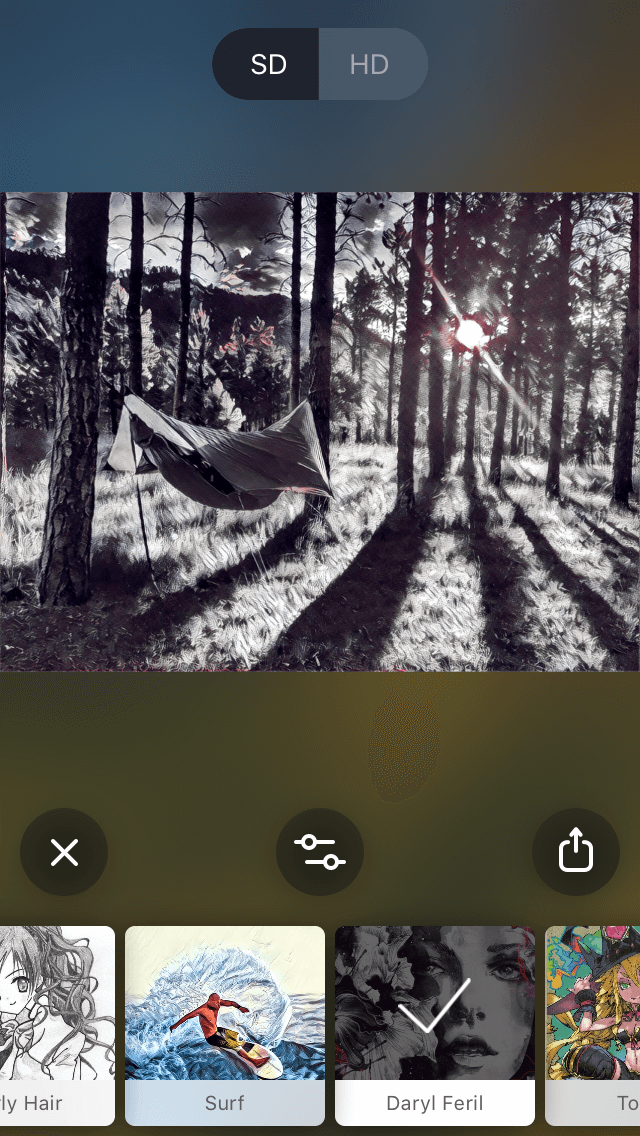
So machen Sie ein Bild, das wie eine Zeichnung aussieht
Eine andere Möglichkeit, mit der Konvertierung von Fotos in Zeichnungen zu experimentieren, besteht darin, Apps zu verwenden, die Ihr Foto automatisch in eine Skizze verwandeln, wenn Sie ein Foto aufnehmen. Diese Methode bietet Ihnen sofortige Befriedigung und eignet sich hervorragend für den einfachen sozialen Austausch. Verwenden Sie entweder Ihre iPhone-Nachrichten-App oder Photo Lab, um dies zu erreichen.
Verwandeln Sie Ihr Foto mit Nachrichtenfiltern in eine Zeichnung
Wussten Sie, dass es in der Nachrichten-App Ihres iPhones einen versteckten Filter gibt, mit dem Sie Fotos und Selfies aufnehmen und diese dann in Skizzen verwandeln können, die wie Comiczeichnungen aussehen? Es ist wahr! Hier erfahren Sie, wie Sie darauf zugreifen können.
- Öffnen Sie auf Ihrem iPhone die Nachrichten-App und geben Sie den Namen des Empfängers ein, an den Sie Ihre Zeichnung senden möchten.
- Tippen Sie auf das Kamerasymbol, um Ihr Bild zu erstellen.
- Bevor Sie ein Foto aufnehmen, tippen Sie auf das Filtersymbol, das wie drei verbundene Kreise in verschiedenen Farben aussieht.
- Scrollen Sie durch die Filter am unteren Bildschirmrand und wählen Sie Comic.
- Rahmen Sie Ihre Aufnahme ein und tippen Sie auf den Auslöser.
- Tippen Sie auf das Pfeilsymbol, um Ihre Fotozeichnung zu senden.
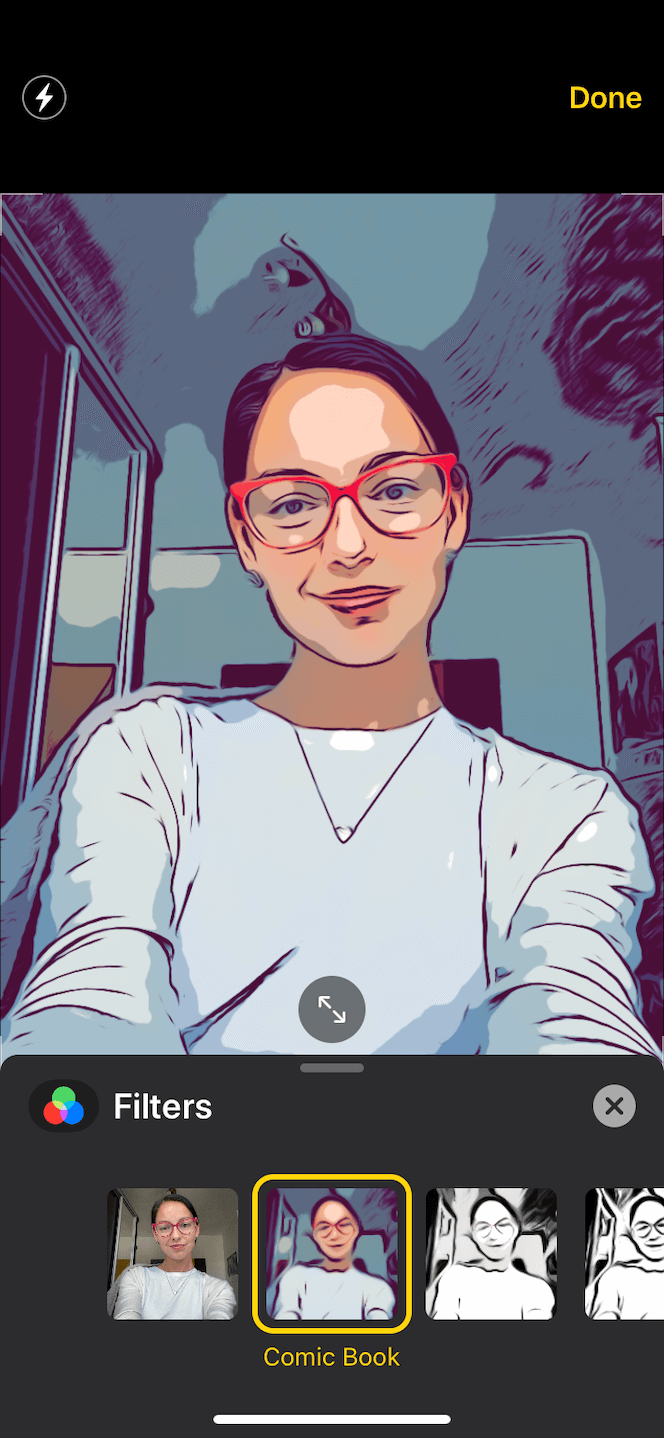
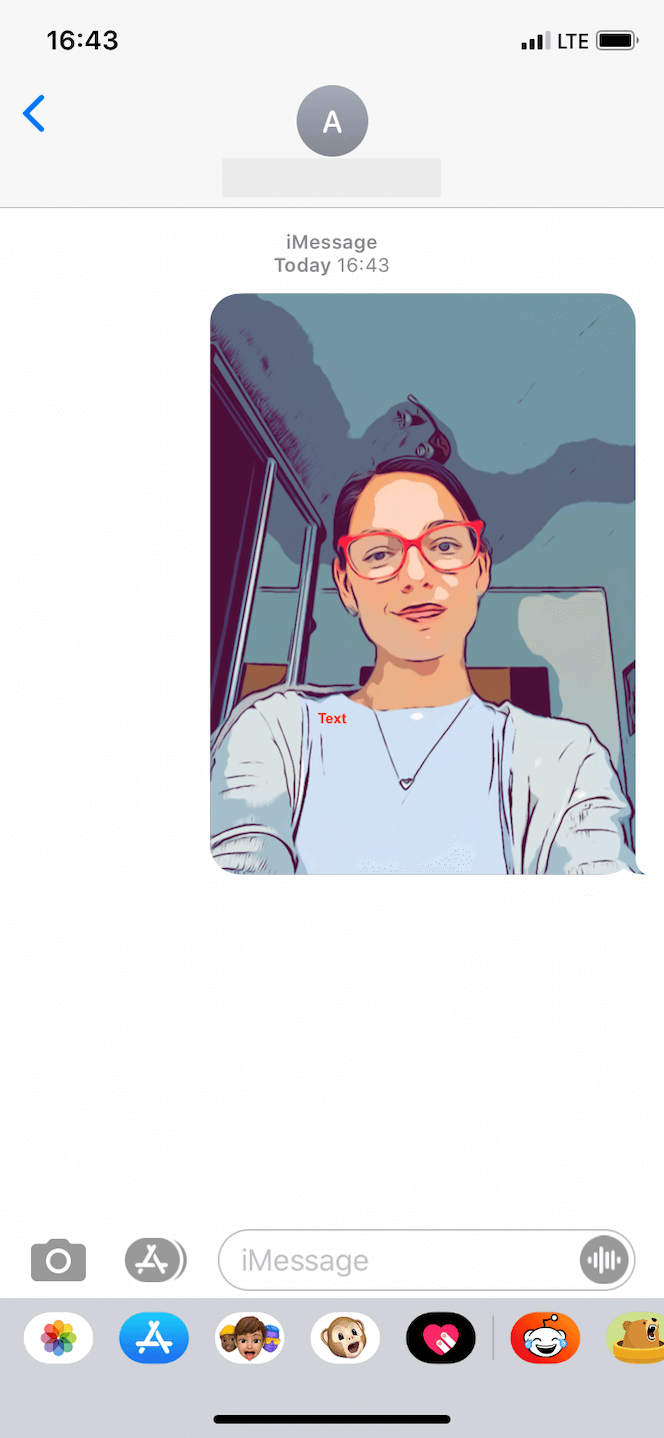
iOS kommt mit mehr Fotografie-Tools, die Sie vielleicht nicht bewusst sind, also schauen Sie sich unsere Anleitung zur Fotobearbeitung in iPhone-Fotos an, um zu sehen, was Sie sonst noch ohne Apps von Drittanbietern tun können.
Verwandeln Sie Ihr Foto mit Fotolaborfiltern in eine Skizze
Es gibt verschiedene Apps, mit denen Sie Ihren Zeichenfilter auf dem Kamerabildschirm anwenden können, bevor Sie ein Foto aufnehmen. Wir lieben Photo Lab, weil es kostenlos und einfach zu bedienen ist. Mit der kostenlosen Version können Sie eine Vielzahl von künstlerischen Funktionen anwenden, von einfachen Skizzen bis hin zu aufwändigen Szenen, die Ihr Foto vollständig überarbeiten. Der Nachteil ist, dass die kostenlose Version Anzeigen sowie ein Wasserzeichen auf Ihrem fertigen Foto enthält. Die Pro-Version ist $ 4.99 pro Monat oder $ 9.99 pro Jahr.
So verwenden Sie Photo Lab, um ein Foto aufzunehmen und in eine Zeichnung umzuwandeln.
- Laden Sie Photo Lab herunter und öffnen Sie es auf Ihrem iPhone.
- Blättern Sie durch den Bildschirm der verfügbaren Filter. Die Premium-Filter haben das Wort Pro in der Ecke. Tippen Sie auf den Filter, den Sie verwenden möchten.
- Tippen Sie auf das Kamerasymbol, um die Fotolaborkamera zu öffnen.
- Rahmen Sie Ihre Aufnahme ein und tippen Sie auf den Auslöser.
- Tippen Sie auf Foto verwenden, wenn Sie mit dem Bild zufrieden sind. Tippen Sie andernfalls auf Wiederholen.
- Im nächsten Bildschirm können Sie Ihr Foto zuschneiden oder die Ausrichtung ändern. Tippen Sie auf den Pfeil, wenn Sie fertig sind.
- Ein Bearbeitungsbildschirm wird angezeigt, gefolgt von Ihrer fertigen Skizze. Von hier aus können Sie auf das Symbol + tippen, um Text hinzuzufügen. Mit einigen Filtern können Sie auch die Ergebnisse ändern oder Ihr Foto in ein GIF verwandeln.
- Tippen Sie abschließend auf das Freigabesymbol in der oberen rechten Ecke, um Ihr Foto zu speichern oder in sozialen Medien zu teilen.
- Wenn Sie die kostenlose Version haben, können Sie das Wasserzeichen entfernen, indem Sie darauf tippen. Ein Popup-Menü wird angezeigt, in dem Sie gefragt werden, ob Sie ein kurzes gesponsertes Video ansehen möchten, um das Wasserzeichen zu entfernen. Tippen Sie auf Ja, um das Video anzusehen. Jetzt können Sie Ihr Foto ohne Wasserzeichen in einer Zeichnung speichern.
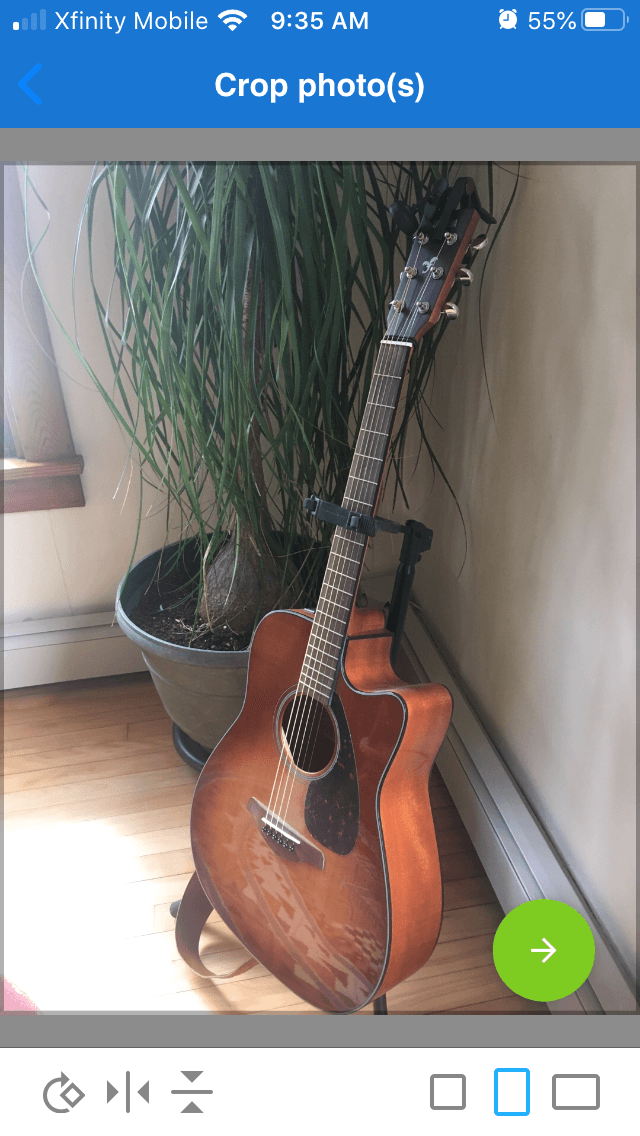
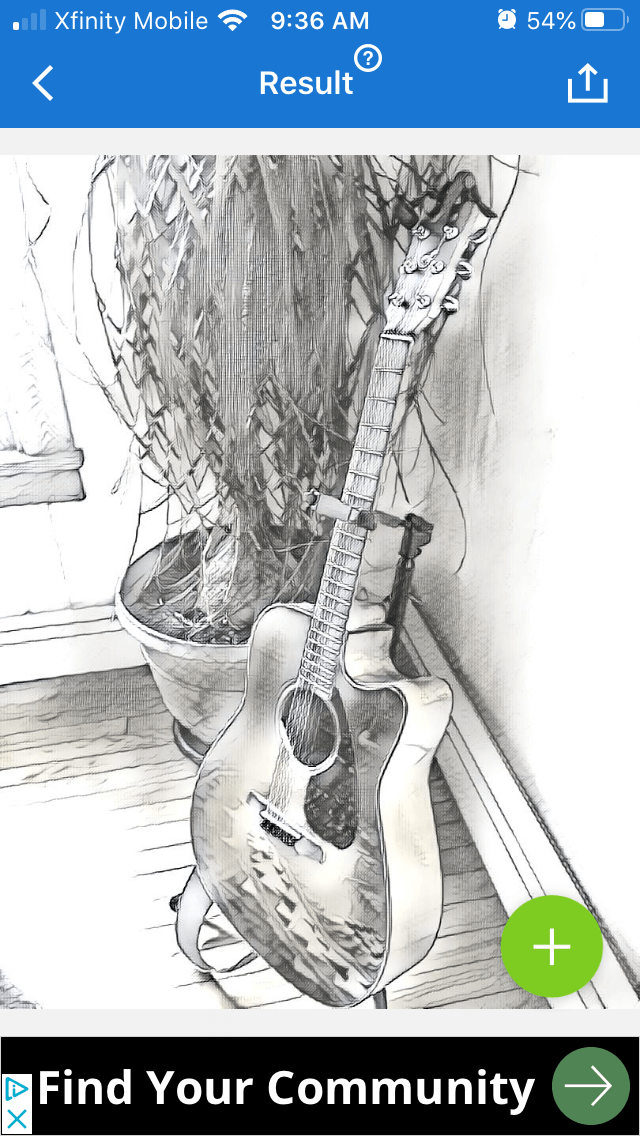
Ihr iPhone kann viel mehr als nur schöne Fotos machen. Werden Sie kreativ mit einzigartigen Apps, mit denen Sie Ihr Bild in eine Zeichnung, ein Gemälde oder ein anderes digitales Kunstwerk verwandeln können. Die Möglichkeiten sind endlos und der Prozess macht süchtig.